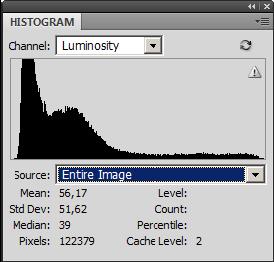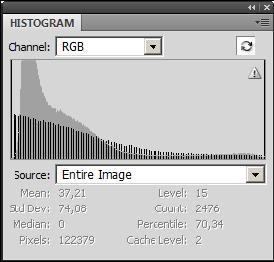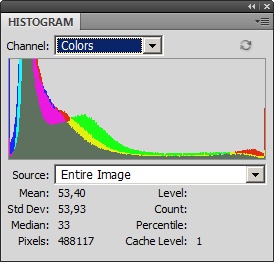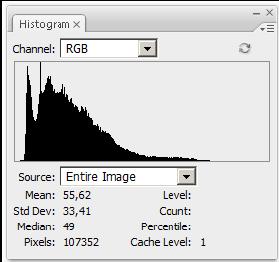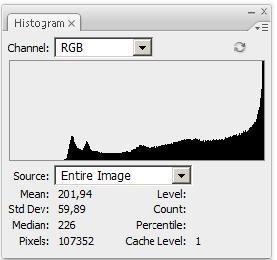|
Добрый День! Подскажите, если заказать одновременно в один адрес несколько сертификатов, так сказать, одгим конвертом, - я единожды заплачу 200р, или за каждый сертификат все-равно придется платить? спасибо. |
Теоретические основы тоновой коррекции
Гистограммы
Гистограмма - это двумерный график распределения тонов в изображении. Гистограмма в редакторе представляются в виде диаграммы, по оси абсцисс которой откладываются числовые значения яркостей, по оси ординат - число точек изображения, имеющих данную яркость. Аргументы гистограммы упорядочиваются по возрастанию: чем правее расположена точка на горизонтальной оси, тем большую яркость она имеет ( рис. 1.4).
Минимальное значение яркости, равное нулю, имеет начало координат гистограммы. Эта точка шкалы представляет черный цвет. Самая правая точка является самой яркой. Это чистый белый цвет с яркостью, равной 255. Высота каждого столбца гистограммы равняется числу точек изображения, имеющих данную яркость.
Гистограммы активно используются в процессе цифровой ретуши. По их виду часто можно сделать обоснованные заключения об удельном весе отдельных тоновых интервалов, оценить информативность цветовых каналов, обнаружить дисбаланс яркостных значений пикселов.
В Photoshop гистограммы изображений могут показывать несколько различных команд. Основное средство визуализации гистограмм - это палитра Histogram ( рис. 1.4), которая выводится на экран командой Window => Histogram (Окно => Гистограмма). Данное информационное средство, которое показывает распределение тонов, но не позволяет изменить его. Гистограмму можно вывести при помощи команды Image => Adjustments => Threshold (Изображение => Коррекция => Изогелия) и Image => Adjustments => Levels (Изображение => Коррекция => Уровни). Эти средства не только показывают гистограмму, но и позволяют изменить ее.
Гистограммы, отображаемые палитрой Histogram и командой Levels немного отличаются друг от друга. В режимах RGB и CMYK гистограмма, выводимая первом средством, по умолчанию показывает распределение тонов в канале Luminosity (Яркость). Гистограмма второй команды связывается с композитным каналом (составным), который в зависимости от цветовой модели называется RGB или CMYK. В режимах Grayscale и Lab информация, отображаемая обеими командами, идентична.
Работа с палитрой Histogram
Все, что касается гистограмм и их обработки, не менялось в редакторе уже много лет. Казалось, что это раздел растровой графики обладает авторитетом музейного экспоната и незыблемостью основных правил арифметики. С выходом Photoshop CS в тактике работы с гистограммами произошли решительные перемены. В этой редакции программы появилась специальная палитра Histogram, предназначенная для визуализации распределений тоновых значений. Она обладает высокой интерактивностью и гибкими настройками. Палитра оперативно реагирует на действия пользователя, отображая все изменения тонового распределения в режиме реального времени. Рассмотрим основные приемы работы с этим средством.
Для ее вывода на экран достаточно выполнить команду главного меню Window => Histogram (Окно => Гистограмма). Распределение тонов теперь представляется в форме плавающей палитры. При необходимости она может постоянно находиться на экране, доставляя дизайнеру оперативную информацию об изменениях, происходящих в тоновой диаграмме.
Любые действия, затрагивающие тоновые характеристики изображения, динамически отображаются в этой палитре. Причем она показывает предыдущее состояние распределения и тот баланс тонов, который дает данная операция. Это позволяет контролировать корректирующие действия и выбирать правильное направление работ по тоновой коррекции.
На рис.1.5 показаны две гистограммы одного изображения: на заднем плане серым цветом изображено ее исходное состояние, а на переднем плане темно-серым цветом показано текущее состояние, которое будет иметь оригинал сразу после завершения операции.
Еще одной полезной особенностью палитры является возможность выбора составных частей изображения, гистограмма которых выводится на экране. Известно, что многие операции растровой графики требуют работы с несколькими слоями одного изображения, среди которых могут быть изобразительные и корректирующие слои. Цветные оригиналы могут состоять из нескольких каналов, которые являются источниками данных о вкладе отдельных цветовых координат. Распределение тонов в виде диаграмм может быть связано не только с целым изображением, оно имеет смысл и для отдельных слоев и каналов. Это важная характеристика этих компонентов изображения и в процессе обработки ретушеру или дизайнеру часто приходится обращаться к этой информации.
При помощи настроек палитры можно выбрать источник для построения гистограммы и ее оценки. Для этого служат два списка палитры Channel (Канал) и Source (Источник) ( рис. 1.5). Первый предназначен для цветных многоканальных изображений, второй позволяет выбрать источник гистограммы для многослойного изображения.
Рассмотрим содержание списка Source (Источник):
- Entire Image (Все изображение). Показывает гистограмму всего изображения, с учетом всех изобразительных слоев корректирующих слоев.
- Selected Layer (Активный слой). Выводит диаграмму распределения тонов только активного слоя.
- Adjustment Composite (С учетом корректирующих слоев). Отображает гистограммы корректирующего слоя с учетом нижележащих изобразительных слоев, попадающие под действие коррекции.
Разделы списка Channel (Канал) устроены несколько сложнее:
- RGB . В этом режиме палитра показывает гистограмму самого изображения (композитного канала), где свой вклад в тоновое распределение вносят все цветовые каналы. Название этого раздела совпадает с именем цветовой модели.
- Отдельные каналы изображения. Визуализация гистограмм отдельных каналов. Например, для изображения, записанного в системе RGB, палитра дает возможность просмотреть распределение яркостей в каналах Red (Красный), Green (Зеленый), Blue (Синий).
- Luminosity (Светимость). В этом режиме строит гистограмму цветного изображения только с учетом яркостей точек. Допуская небольшую методическую ошибку, можно сказать, что при этом цветное изображение рассматривается как полутоновое. Так присутствие на гистограмме точек с уровнем яркости, равным 255, означает, что на изображении есть точки белого цвета. Для композитной гистограммы это означает лишь наличие предельно насыщенных цветовых координат.
- Colors (Цвета). В этом режиме палитра выводит гистограммы всех каналов в одном окне, представляя их различным цветом, как показано на рис.1.6 .
Дополнительные настройки содержания и вида палитры Histogram расположены в выпадающем меню, которое выводится на экран нажатием верхней правой кнопки палитры.
Оценка тонового распределения
Гистограммы дают наглядное графическое представление уровней яркостей картинки. На основе этой информации можно оценить качество изображения и составить предварительный план корректировочных работ. Рассмотрим несколько типичных случаев.
На рис.1.7 показана гистограмма изображения, выдержанного в темно-серых тонах. Бросается в глаза резкий выброс в области четвертных тонов и отсутствие точек в самой темной части тонового диапазона.
Следующая гистограмма ( рис. 1.8) принадлежит высветленной картинке. Об этом свидетельствует концентрация тонов в правой (светлой) части диапазона. Как и в предыдущем примере, здесь наблюдается отсечка самых темных тонов.